Στο Outlook για Mac, μπορείτε να χρησιμοποιήσετε τη γραμμή αναζήτησης στο επάνω μέρος της σελίδας για να αναζητήσετε μηνύματα και άτομα.
Όταν χρησιμοποιείτε αναζήτηση από το γραμματοκιβώτιό σας, τα αποτελέσματα θα περιλαμβάνουν μηνύματα, επαφές και αρχεία.
Αναζήτηση για μήνυμα ηλεκτρονικού ταχυδρομείου, επαφή ή αρχείο
-
Στο πλαίσιο Αναζήτηση στο επάνω μέρος του Outlook, πληκτρολογήστε αυτό που θέλετε να αναζητήσετε (μια επαφή, θέμα, τμήμα ενός μηνύματος ή το όνομα ενός αρχείου).
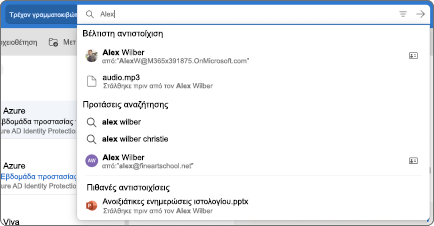
-
Όταν τελειώσετε με την αναζήτηση, επιλέξτε Έξοδος από την αναζήτηση


Χρήση φίλτρων για περιορισμό της αναζήτησης
Μπορείτε να χρησιμοποιήσετε τα φίλτρα αναζήτησης για να περιορίσετε την αναζήτησή σας με επιλογές όπως "Φάκελοι", "Από", "Προς", "Θέμα", λέξεις-κλειδιά, περιοχές ημερομηνιών και συνημμένα. Για να χρησιμοποιήσετε φίλτρα αναζήτησης, επιλέξτε Φίλτρα 
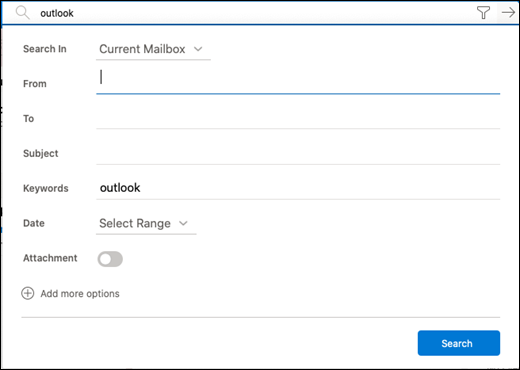
Χρήση της δυνατότητας "Σύνθετη αναζήτηση ερωτήματος" για τον περιορισμό των αποτελεσμάτων
Χρησιμοποιήστε τη "Σύνθετη αναζήτηση ερωτήματος" (AQS) για να περιορίσετε τα αποτελέσματα της αναζήτησης. Στο πλαίσιο αναζήτησης, πληκτρολογήστε μια λέξη-κλειδί AQS από τον παρακάτω πίνακα, ακολουθούμενη από μια άνω και κάτω τελεία και αυτό που θέλετε να αναζητήσετε. Για παράδειγμα, για να βρείτε μηνύματα των οποίων το θέμα περιέχει τη λέξη "αναφορά", στο πλαίσιο αναζήτησης πληκτρολογήστε subject:αναφορά στο πλαίσιο Αναζήτηση.
|
Λέξη-κλειδί AQS |
Περιγραφή |
Παράδειγμα |
|
From |
Πραγματοποιεί αναζήτηση στο πεδίο Από. |
From:ΣτέλλαΚωστίδου |
|
To |
Πραγματοποιεί αναζήτηση στο πεδίο Προς. |
To:ΣτέλλαΚωστίδου |
|
Cc |
Πραγματοποιεί αναζήτηση στο πεδίο Κοιν. |
Cc:ΣτέλλαΚωστίδου |
|
Bcc |
Πραγματοποιεί αναζήτηση στο πεδίο Ιδιαίτ. κοιν. |
Bcc:ΣτέλλαΚωστίδου |
|
Participants |
Πραγματοποιεί αναζήτηση στα πεδία Προς, Κοιν. και Ιδιαίτ. κοιν. |
Participants:ΣτέλλαΚωστίδου |
|
Subject |
Πραγματοποιεί αναζήτηση στο θέμα. |
Subject:αναφορά |
|
Body or Content |
Πραγματοποιεί αναζήτηση στο σώμα του μηνύματος. |
Body:αναφορά |
|
Sent |
Πραγματοποιεί αναζήτηση για την ημερομηνία αποστολής. Μπορείτε να αναζητήσετε συγκεκριμένη ημερομηνία ή ένα εύρος ημερομηνιών, οι οποίες διαχωρίζονται με δύο τελείες (..). Μπορείτε, επίσης, να πραγματοποιήσετε αναζήτηση για σχετικές ημερομηνίες: σήμερα, αύριο, χθες, αυτή την εβδομάδα, επόμενος μήνας, προηγούμενη εβδομάδα, προηγούμενος μήνας. Μπορείτε να πραγματοποιήσετε αναζήτηση για την ημέρα της εβδομάδας ή το μήνα του έτους. Σημαντικό: Οι αναζητήσεις ημερομηνιών πρέπει να εισάγονται στη μορφή μήνας/ημέρα/έτος: ΜΜ/ΗΗ/ΕΕΕΕ. |
Sent:01/01/2017 |
|
Received |
Πραγματοποιεί αναζήτηση για την ημερομηνία παραλαβής. Μπορείτε να χρησιμοποιήσετε τους ίδιους όρους αναζήτησης όπως και για τα Απεσταλμένα. |
Received:01/01/2017 |
|
Category |
Πραγματοποιεί αναζήτηση στο πεδίο Κατηγορία. |
Category:αναφορές |
|
HasAttachment:yes |
Η αναζήτηση για HasAttachment:yes επιστρέφει μόνο τα μηνύματα ηλεκτρονικού ταχυδρομείου με συνημμένα. Για να καθορίσετε πιο συγκεκριμένα τα μηνύματα ηλεκτρονικού ταχυδρομείου που θέλετε να αναζητήσετε, χρησιμοποιήστε λέξεις ή ονόματα από την αλληλογραφία σε συνδυασμό με τη λέξη-κλειδί αναζήτησης. Για παράδειγμα, η αναζήτηση μπλε hasattachment:yes επιστρέφει μόνο μηνύματα ηλεκτρονικού ταχυδρομείου που περιέχουν τη λέξη "μπλε" και περιλαμβάνουν συνημμένα. |
αναφορά HasAttachment:yes |
|
HasAttachment:no |
Η αναζήτηση για HasAttachment:no επιστρέφει μόνο μηνύματα ηλεκτρονικού ταχυδρομείου που δεν έχουν συνημμένα. |
αναφορά HasAttachment:no |
|
IsFlagged:yes |
Η αναζήτηση για IsFlagged:yes επιστρέφει μόνο τα μηνύματα ηλεκτρονικού ταχυδρομείου που έχουν σημαία. |
αναφορά IsFlagged:yes |
|
IsFlagged:no |
Η αναζήτηση για IsFlagged:no επιστρέφει μόνο μηνύματα ηλεκτρονικού ταχυδρομείου που δεν έχουν σημαία. |
αναφορά IsFlagged:no |
Όταν χρησιμοποιείτε ερώτημα AQS, μπορείτε να κάνετε αναζήτηση με πολλούς όρους αναζήτησης, όπως οποιοδήποτε, όλα ή μια ακριβή φράση.
-
Το ερώτημα Subject:πρόγραμμα προϊόντος θα εντοπίσει οποιοδήποτε μήνυμα με τις λέξεις "προϊόν" ή "πρόγραμμα" στο θέμα.
-
Το ερώτημα Subject:(πρόγραμμα προϊόντος) θα εντοπίσει οποιοδήποτε μήνυμα που περιλαμβάνει τις λέξεις "προϊόν" και "πρόγραμμα" στο θέμα.
-
Το ερώτημα Subject:"πρόγραμμα προϊόντος" θα εντοπίσει οποιοδήποτε μήνυμα με τη φράση "πρόγραμμα προϊόντος" στο θέμα.
Μπορείτε επίσης να χρησιμοποιήσετε τους τελεστές AND ή OR για να πραγματοποιήσετε αναζήτηση σε πολλούς όρους αναζήτησης. Για παράδειγμα, μπορείτε να αναζητήσετε μηνύματα από τη Στέλλα που περιλαμβάνουν τη λέξη "αναφορά" στο θέμα, χρησιμοποιώντας το ερώτημα From:Στέλλα AND Subject:αναφορά στο πλαίσιο αναζήτησης.
Συμβουλές και τεχνάσματα για την αναζήτηση
Χρησιμοποιήστε αυτές τις συμβουλές και τα τεχνάσματα για να ορίσετε πιο ακριβείς αναζητήσεις.
-
Οι αναζητήσεις με λέξεις-κλειδιά δεν κάνουν διάκριση πεζών-κεφαλαίων. Για παράδειγμα, οι λέξεις ναι και ΝΑΙ επιστρέφουν τα ίδια αποτελέσματα.
-
Κατά την αναζήτηση με μια παράσταση ιδιότητα:τιμή, μην τοποθετείτε κενό διάστημα μετά την άνω και κάτω τελεία. Εάν υπάρχει κενό διάστημα, θα γίνει απλή αναζήτηση πλήρους κειμένου για την προβλεπόμενη τιμή. Για παράδειγμα, η αναζήτηση to: ΣτέλλαΚωστίδου πραγματοποιεί αναζήτηση για "ΣτέλλαΚωστίδου" ως μια λέξη-κλειδί, αντί για τα μηνύματα που στάλθηκαν στη Στέλλα Κωστίδου. Για να αναζητήσετε μηνύματα που στάλθηκαν στη ΣτέλλαΚωστίδου, πληκτρολογήστε to:ΣτέλλαΚωστίδου.
-
Ένα κενό διάστημα μεταξύ δύο λέξεων-κλειδιών ή δύο παραστάσεων ιδιότητα:τιμή ισοδυναμεί με τη χρήση του τελεστή AND. Για παράδειγμα, η αναζήτηση για from:"Στέλλα Κωστίδου"subject:αναδιοργάνωση επιστρέφει όλα τα μηνύματα που έχουν σταλεί από τη Στέλλα Κωστίδου που περιέχουν τη λέξη αναδιοργάνωση στη γραμμή θέματος.
-
Όταν πραγματοποιείτε αναζήτηση με μια ιδιότητα παραλήπτη, όπως "Προς", "Από", "Κοιν." ή "Παραλήπτες", μπορείτε να χρησιμοποιήσετε μια διεύθυνση SMTP, ένα ψευδώνυμο ή ένα εμφανιζόμενο όνομα για να δηλώσετε έναν παραλήπτη. Για παράδειγμα, μπορείτε να χρησιμοποιήσετε StellaKostidou@contoso.com, Στέλλα Κωστίδου ή "StellaKostidou".
-
Μπορείτε να χρησιμοποιήσετε μόνο αναζητήσεις με χαρακτήρες μπαλαντέρ επιθήματος—για παράδειγμα, γάτ* ή σύν*. Οι αναζητήσεις με χαρακτήρες μπαλαντέρ προθέματος (*γάτ) και οι αναζητήσεις με χαρακτήρες μπαλαντέρ δευτερεύουσας συμβολοσειράς (*γάτ*) δεν υποστηρίζονται.
-
Όταν κάνετε αναζήτηση με ιδιότητα, χρησιμοποιήστε διπλά εισαγωγικά (" ") εάν η τιμή αναζήτησης αποτελείται από πολλές λέξεις. Για παράδειγμα, η αναζήτηση για subject:Προϋπολογισμός Τ1 επιστρέφει μηνύματα που περιέχουν τη λέξη Προϋπολογισμός στη γραμμή θέματος και τη λέξη Τ1 σε οποιοδήποτε σημείο στο μήνυμα ή σε οποιαδήποτε από τις ιδιότητες του μηνύματος. Η χρήση του όρου subject:"Προϋπολογισμός Τ1" επιστρέφει όλα τα μηνύματα που περιέχουν τη φράση Προϋπολογισμός Τ1 σε οποιοδήποτε σημείο της γραμμής θέματος.
-
Για να αποκλείσετε περιεχόμενο που έχει επισημανθεί με μια συγκεκριμένη τιμή ιδιότητας από τα αποτελέσματα της αναζήτησης, τοποθετήστε ένα σύμβολο μείον (-) πριν από το όνομα της ιδιότητας. Για παράδειγμα, ο όρος -from:"Στέλλα Κωστίδου" θα αποκλείσει τα μηνύματα που έχουν σταλεί από τη Στέλλα Κωστίδου.










